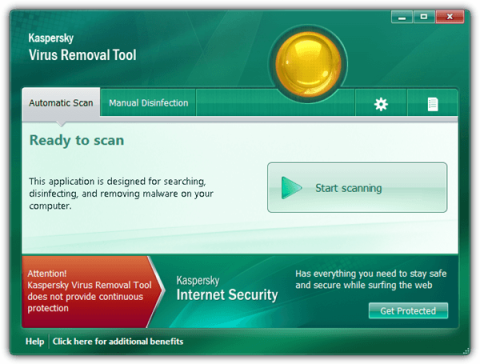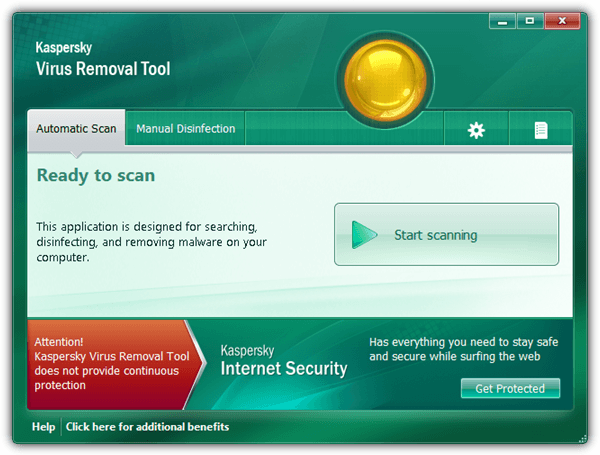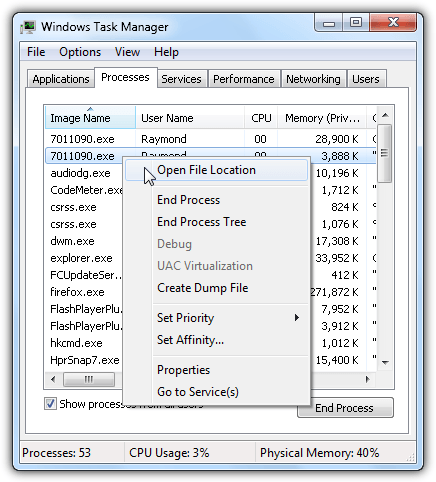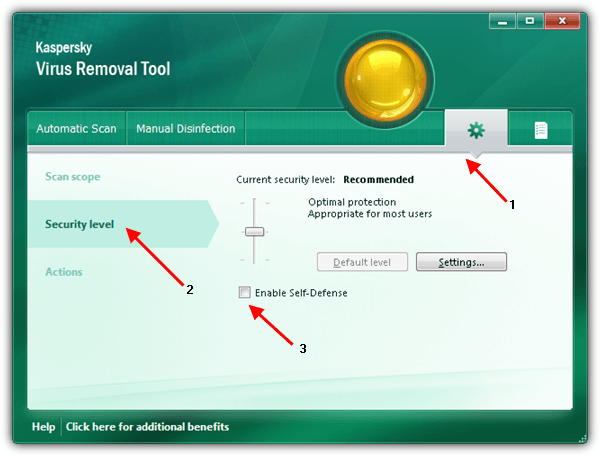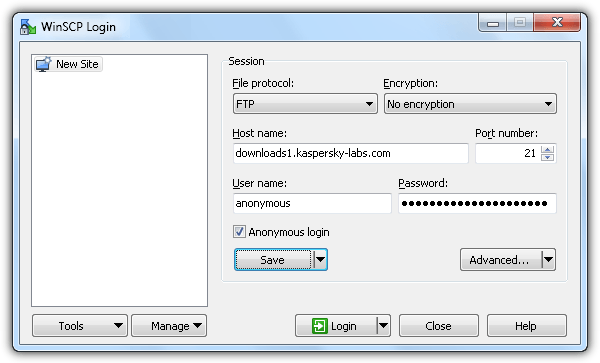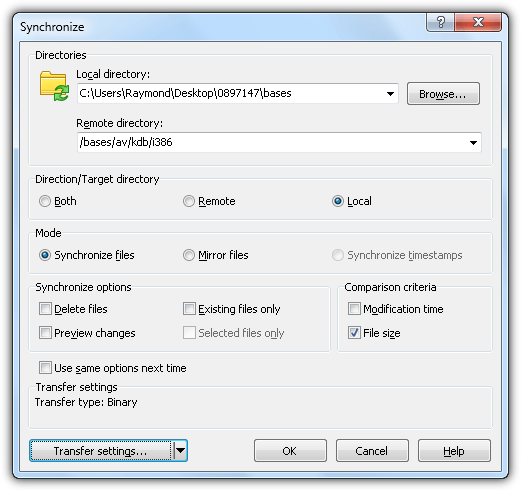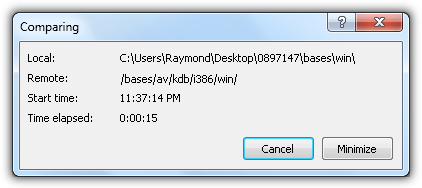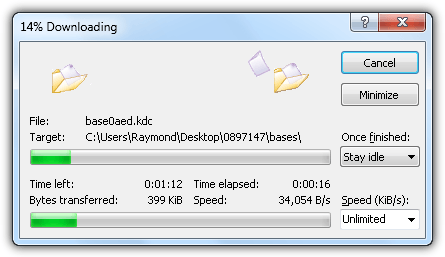A Kaspersky híres vírusirtó biztonsági szoftveréről, amely segít megvédeni számítógépét olyan veszélyes fenyegetésektől, mint a rosszindulatú programok,...
A Kaspersky egyik ingyenes és hatékony víruskereső eszköze a Kaspersky Virus Removal Tool, más néven AVPTool. Az AVPTool képes keresni a rosszindulatú programokat a rendszermemóriában, a szolgáltatásokban, a rejtett programokban az indításkor, a lemezindítási szektorokban, az e-mailekben és a merevlemezeken.
Töltse le a Kaspersky Virus Removal Tool eszközt számítógépére, és telepítse ide .
Mivel az AVPTool egy igény szerinti szkenner eszköz (igény szerinti szkennelési mód), az eszköz nem védi automatikusan valós időben a számítógépét. Az eszközzel azonban bármikor átvizsgálhatja a teljes számítógépét anélkül, hogy attól kellene tartania, hogy az eszköz ütközik a Windows operációs rendszerre telepített más víruskereső szoftverekkel.
A Kaspersky Virus Removal Tool legnagyobb korlátja azonban az, hogy az eszköz nem frissül automatikusan a legújabb víruskereső verziók letöltéséhez. Ezért manuálisan kell frissítenie a vírusirtó legújabb verzióit.
Normál esetben a vírusirtó legújabb verziójának frissítése körülbelül 2 órát vesz igénybe. A Kaspersky Virus Removal Tool legújabb verziójának frissítése során az idő lerövidítése, az idő és a sávszélesség csökkentése, kérjük, olvassa el a Wiki.SpaceDesktop alábbi cikkét.
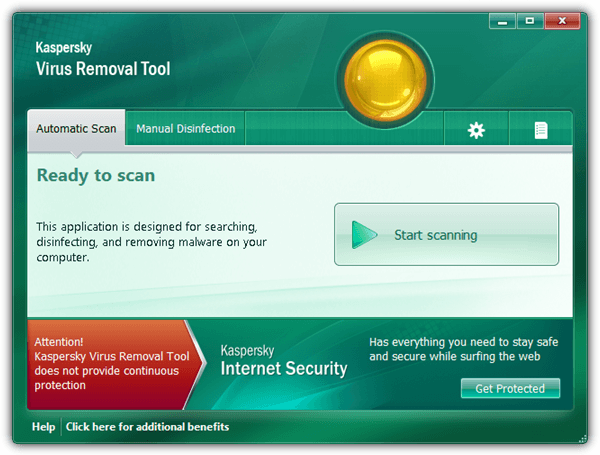
1. Másolja át a Kaspersky Virus Removal Tool eszközt egy másik helyre
A Kaspersky Virus Removal Tool telepítőfájl futtatásakor a programot egy új mappába bontja ki, amely véletlenszerűen, 7 számjegyből áll a Temp mappában.
Ha végzett, a program automatikusan eltávolítja és teljesen eltávolítja a Kaspersky Virus Removal Tool minden nyomát a számítógépen. A Kaspersky Virus Removal Tool kicsomagolt másolatának számítógépére vagy USB flash meghajtóra mentéséhez a törlés megkezdése előtt ki kell másolnia a mappát a Temp mappából.
1. Futtassa a Kaspersky Virus Removal telepítőfájlt (setup_11.0.3.7.x01_2014_07_19_07_57.exe), és várja meg, amíg a program lefut.
2. Nyomja meg a Ctrl + Shift + Esc billentyűkombinációt a Windows Feladatkezelő futtatásához, majd váltson át a Folyamatok lapra.
Itt 2 folyamatot talál 7 karakteres névvel, azonos névvel. Ezután kattintson a jobb gombbal az első fájlra, és válassza a Fájl helyének megnyitása lehetőséget .
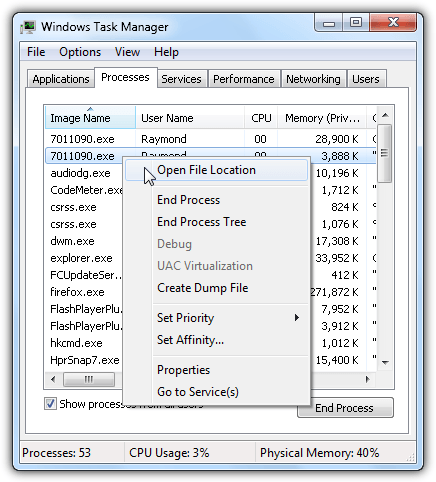
Ha 7 karakterből álló mappát keres, és nem a RarSFX0 a Temp mappában. Most át kell másolnia ezt a 7 betűs mappát egy másik helyre, például az Asztalra.
A másolási folyamat befejezése után bezárhatja a Kaspersky Virus Removal Tool programot.
2. Kapcsolja ki a Kaspersky Virus Removal Tool önvédelmét
A „Hordozható” Kaspersky Virus Removal Tool eszközt most kicsomagolta az asztalon. Fájlok frissítése előtt azonban le kell tiltania az Önvédelmi programot.
1. Lépjen az Asztal képernyőre, majd nyissa meg a 7 másolt karakterrel elnevezett mappát. Keresse meg a 7 karakterből álló exe fájlt a Kaspersky logóval, és futtassa a fájlt a Kaspersky Virus Removal Tool program elindításához.
2. Fogadja el a feltételeket, majd kattintson a Start gombra.
3. Kattintson a Beállítások ikonra a program jobb felső sarkában, majd lépjen a Biztonsági szintre, és törölje az Önvédelem engedélyezése jelölőnégyzetet.
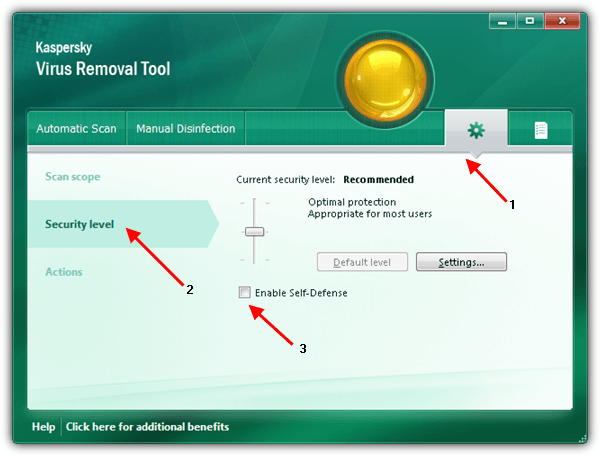
4. Zárja be a Kaspersky Virus Removal Tool alkalmazást. Az önvédelem jelenleg le van tiltva.
3. Frissítse a Kaspersky Virus Removal Tool Antivirus adatait
A Kaspersky Virus Removal Tool víruskereső program adatai a "bases" mappában tárolódnak, a legújabb hivatalos Kasspersky adatbázis pedig az ftp://downloads1.kaspersky-labs.com/bases/av/kdb/i386/ címen található.
Csak le kell töltenie az új fájlt az FTP-ről a bases mappába a víruskereső adatbázis mentéséhez. Azonban több mint 1700 fájlt kell nyomon követni, és ha a fájlok nincsenek bejelölve, akkor ki lesz téve a "Sérült adatbázisok" hibaüzenetnek.
A Kaspersky FTP legújabb víruskereső adatbázisának a Base mappába történő szinkronizálásának legegyszerűbb módja a WinSCP használata.
1. Töltse le a WinSCP-t számítógépére, és telepítse ide .
2. Futtassa a WinSCP-t, a bejelentkezési képernyőn írja be az alábbi adatokat, majd kattintson a Bejelentkezés gombra :
Fájl protokoll: FTP
Titkosítás: Nincs titkosítás
Gazdanév: downloads1.kaspersky-labs.com
Port száma: 21
Névtelen bejelentkezés jelölőnégyzet: bejelölve (Ez automatikusan kitölti a felhasználónév és jelszó mezőt)
Ezenkívül a Mentés gombra kattintva mentheti a bejelentkezési adatokat, így a következő bejelentkezéskor már nem kell kitöltenie az adatokat.
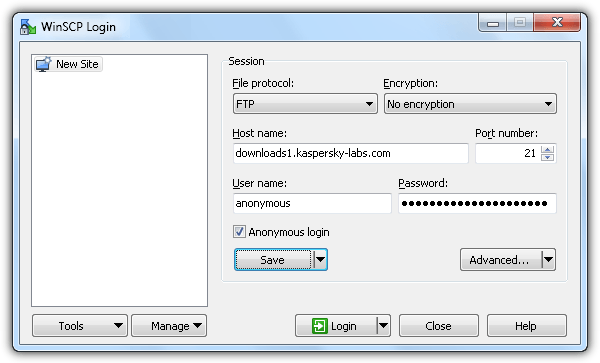
3. Miután bejelentkezett a Kaspersky FTP-re WinSCP-vel, a következő feladata a Ctrl + S billentyűkombináció megnyomása a Szinkronizálás funkció megnyitásához.
4. Kattintson a Tallózás gombra , és válassza ki a Bases mappa helyét a Kaspersky Virus Removal Tool mappában.
5. A Távoli könyvtár mezőbe írja be a /bases/av/kdb/i386 fájlt.
6. Az Irány/Célkönyvtár részben válassza a Helyi lehetőséget.
7. A Mód részben válassza a Fájlok szinkronizálása lehetőséget .
8. Az Összehasonlítási feltételek részben válassza a Fájlméret lehetőséget.
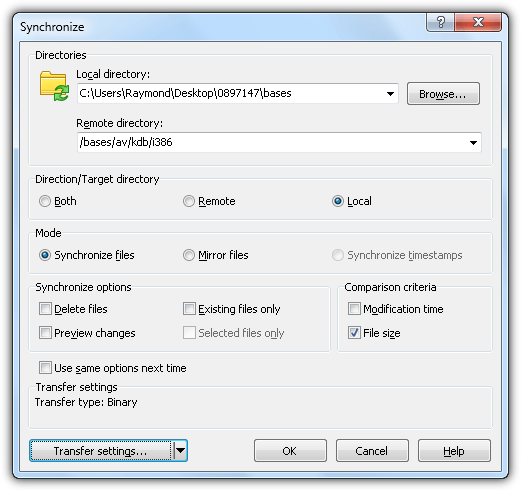
9. Kattintson az OK gombra , ekkor a WinSCP elkezdi összehasonlítani a helyi és a távoli könyvtárakat.
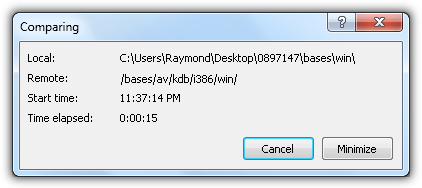
10. Az összehasonlítási folyamat befejezése után a WinSCP automatikusan letölti a szükséges frissítési fájlokat.
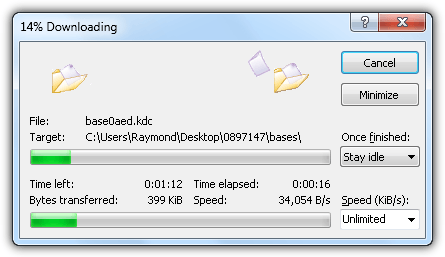
A letöltési folyamat sokáig tart. A WinSCP megjegyzi a Szinkronizálás ablakban megadott információkat.
Tekintse meg néhány további cikket alább:
- A számítógépes rendszerek legfélelmetesebb "vírusférgeinek" gyűjteménye
Sok szerencsét!